
Sei stanco di ascoltare la suoneria predefinita ogni volta che ricevi una telefonata in arrivo su iPhone? In tal caso, potresti essere interessato a passare a una suoneria diversa, un processo abbastanza semplice ma qualcosa che potresti non conoscere soprattutto se sei nuovo nell'ecosistema iOS.
La suoneria predefinita sull'iPhone è abbastanza piacevole, ma il problema è che la maggior parte delle persone usa la stessa suoneria e potresti facilmente confonderti quando la senti in un luogo pubblico. Se stai cercando una suoneria unica, sarai entusiasta di sapere che esiste un'ampia selezione di suonerie stock che puoi utilizzare. E se ciò non bastasse, c'è sempre il negozio Tone dedicato dove puoi acquistare solo la suoneria che desideri. Oppure puoi anche impostare brani come suonerie, trasformare i memo vocali in suonerie o crearne uno da zero se vuoi diventare un po' più avanzato.
Quindi, vuoi cambiare la suoneria predefinita sul tuo iPhone? Continua a leggere, sei nel posto giusto!
Come modificare la suoneria predefinita su iPhone
La modifica della suoneria è una procedura piuttosto semplice e diretta su iPhone, indipendentemente dalla versione di iOS in esecuzione. Segui i passaggi seguenti e avrai una suoneria unica per il tuo dispositivo in pochissimo tempo:
- Vai a "Impostazioni" dalla schermata iniziale del tuo iPhone.

- Nel menu delle impostazioni, scorri verso il basso e tocca "Suoni e Haptics".
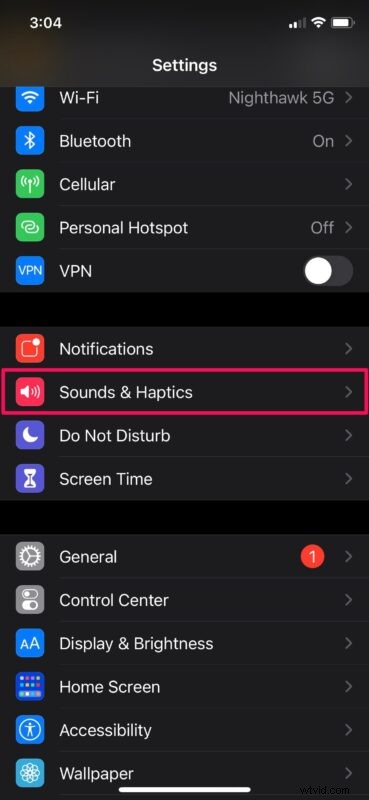
- Quindi, scorri verso il basso e tocca "Suoneria" che si trova nella categoria Suoni e modelli di vibrazione.

- Qui, scorri verso il basso e seleziona una delle suonerie stock che desideri dalla selezione disponibile. Oppure puoi toccare "Tone Store" se desideri qualcosa di più unico.
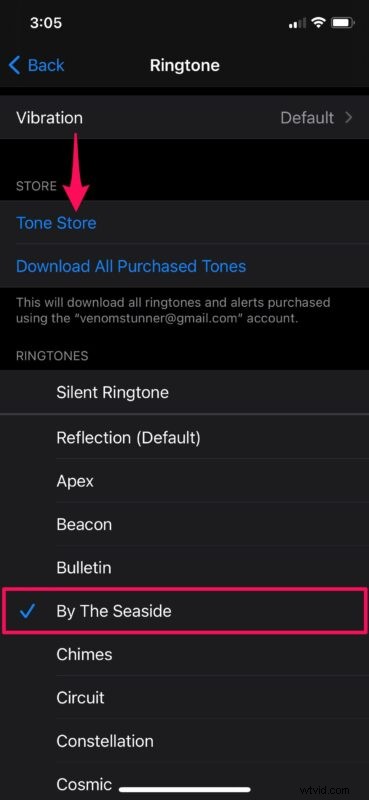
- Qui, cerca la suoneria che desideri e acquistala semplicemente per avere la possibilità di impostarla come suoneria. In seguito potrai anche accedere alle suonerie acquistate nel menu di selezione della suoneria.
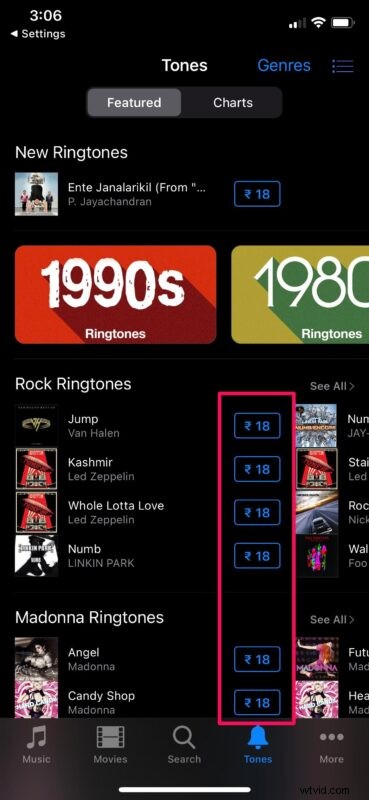
Ecco qua. Ora hai imparato come cambiare la suoneria sul tuo iPhone. È stato abbastanza facile, vero?
D'ora in poi, non devi confonderti quando senti l'iPhone di qualcun altro che squilla con la suoneria predefinita. Ci sono un totale di 53 suonerie stock tra cui puoi scegliere, incluso il classico set di suonerie che si trova in una sezione separata.
Allo stesso modo, puoi anche utilizzare i passaggi precedenti per modificare il tono del testo, il tono della posta o gli avvisi del calendario sul tuo iPhone. Dovrai solo selezionare la rispettiva categoria dalla sezione Suono e Haptics nelle impostazioni.
Sapevi che puoi assegnare una suoneria personalizzata a un contatto specifico sul tuo iPhone? Questo potrebbe tornare utile se vuoi sapere esattamente chi ti sta chiamando senza dover tirare fuori il telefono dalla tasca.
Se sei il tipo di persona che non vuole spendere soldi per le suonerie, puoi utilizzare l'app GarageBand per creare suonerie personalizzate a tua scelta. Con GarageBand puoi persino trasformare un memo vocale in una suoneria per iPhone.
Ci auguriamo che tu sia stato in grado di imparare come impostare una suoneria unica per il tuo iPhone. Hai creato le tue suonerie o hai acquistato suonerie dal Tone Store? Condividi i tuoi suggerimenti, pensieri ed esperienze personali nei commenti.
